FrameMaker でスペルチェックオプションを変更する様々な方法について説明します。
FrameMaker の文書のスペルチェックでは、スペルに関連のないエラー(連続している単語、余分なスペースや置き間違えたスペース、大文字・小文字の誤用など)もチェックされます。 チェックする入力ミスの種類を指定できます。
また、特定の種類の単語を無視するようにスペルチェックを限定することもできます。 例えば、数字を含む単語を無視したほうがいい場合があります。
を選択し、「オプション」をクリックします。
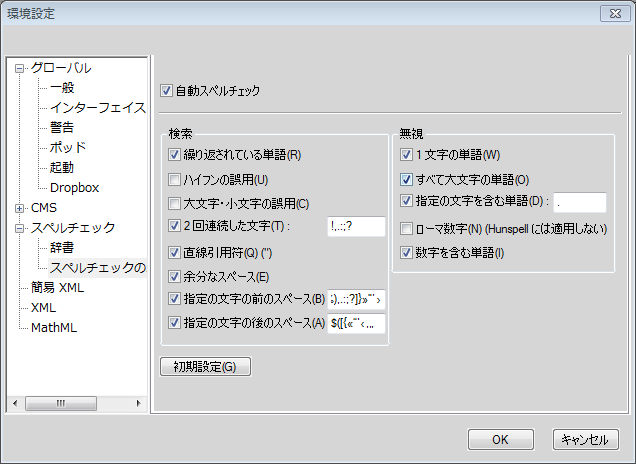
- 自動スペルチェック
- 入力と同時に文書内のスペルチェックが実行されます。 スペルが間違っていると、単語の下に赤の波線が表示されます。
- グループを検索する
- 「検索」グループで、検索する入力ミスの種類を指定します。例えば、大文字の位置が誤っている単語(GReenなど)を検索する場合は、「大文字・小文字の誤用」を選択します。
- グループを無視する
- 無視する種類の単語を指定します。 例えば、数字を含む単語を無視する場合は、「数字を含む単語」を選択します。
- 初期設定
- スペルチェックのオプションを変更した後で初期設定のオプションに戻す場合は、「初期設定」をクリックします。初期設定のオプションをリセットせずに、FrameMaker を終了すると、現在の設定が初期設定のオプションになります。
「OK」をクリックします。
FrameMaker は、前回のチェックの後に編集された段落のみを再チェックします。文書のスペルチェック後にオプションを変更した場合は、全段落を再チェックするように指定してから、スペルチェックをもう一度実行してください。